
Το God of War ήρθε επιτέλους στο PC. Πολλοί παίκτες απολαμβάνουν το παιχνίδι, αλλά έχουμε δει επίσης αναφορές ότι η υψηλή χρήση της CPU φαίνεται να επηρεάζει την απόδοση του παιχνιδιού. Εάν βρίσκεστε στο ίδιο σκάφος, μην ανησυχείτε, έχουμε μερικές λειτουργικές επιδιορθώσεις που μπορείτε να δοκιμάσετε!
Δοκιμάστε αυτές τις διορθώσεις…
Δεν χρειάζεται να τα δοκιμάσετε όλα, απλώς προχωρήστε στη λίστα μέχρι να βρείτε αυτόν που κάνει το κόλπο!
1: Ελέγξτε τα προγράμματα που βρίσκονται σε διένεξη
2: Ενημερώστε το πρόγραμμα οδήγησης γραφικών
3: Αλλάξτε το σχέδιο παροχής ενέργειας του υπολογιστή σας
4: Ενεργοποιήστε τη λειτουργία υψηλής απόδοσης γραφικών
5: Επιδιόρθωση κατεστραμμένων αρχείων συστήματος
6: Βεβαιωθείτε ότι το σύστημά σας είναι ενημερωμένο
Απαιτήσεις συστήματος για το God of War
| Ελάχιστο | Συνιστάται | |
| ΕΣΥ | Windows 10 (64-bit) | |
| Επεξεργαστής | Intel i5-2500k (4 πυρήνες 3,3 GHz) ή AMD Ryzen 3 1200 (4 πυρήνες 3,1 GHz) | Intel i5-6600k (4 πυρήνες 3,5 GHz) ή AMD Ryzen 5 2400 G (4 πυρήνες 3,6 GHz) |
| Γραφικά | NVIDIA GTX 960 (4 GB) ή AMD R9 290X (4 GB) | NVIDIA GTX 1060 (6 GB) ή AMD RX 570 (4 GB) |
| Μνήμη | 8 GB RAM | 8 GB RAM |
| Αποθήκευση | 70 GB HDD (συνιστάται SSD) | 70 GB SSD |
| DirectX | Έκδοση 11 | Έκδοση 11 |
| επιπρόσθετες σημειώσεις | Απαιτείται επίπεδο δυνατότητας DirectX 11_1 | Απαιτείται επίπεδο δυνατότητας DirectX 11_1 |
Διόρθωση 1: Ελέγξτε τα προγράμματα που βρίσκονται σε διένεξη
Τα προγράμματα που εκτελούνται στο παρασκήνιο μπορούν να καταλάβουν τους πόρους και να φάνε την CPU σας. Δοκιμάστε να απενεργοποιήσετε το πρόγραμμα περιήγησής σας και τις εφαρμογές συνομιλίας μέσω βίντεο πριν ξεκινήσετε το παιχνίδι. Ορισμένες εφαρμογές ενδέχεται επίσης να παρεμβαίνουν στο παιχνίδι, όπως το επιθετικό λογισμικό προστασίας από ιούς. Μπορείτε να προσθέσετε το παιχνίδι στη λίστα εξαιρέσεων και στη συνέχεια να δοκιμάσετε το πρόβλημα.
Αλλά εάν το πρόβλημα παραμένει, μπορείτε να ελέγξετε εάν υπάρχουν άλλες διεργασίες CPU-hogging που εκτελούνται στο παρασκήνιο. Δείτε πώς μπορείτε να τα απενεργοποιήσετε:
- Κάντε δεξί κλικ στη γραμμή εργασιών σας και μετά κάντε κλικ Διαχειριστής εργασιών . Ή μπορείτε να πατήσετε Ctrl και Μετατόπιση και esc να το ανοίξω.

- Σύμφωνα με το Διαδικασίες καρτέλα, αναζητήστε τις διεργασίες που είναι CPU-hogging. Κάντε δεξί κλικ και μετά κάντε κλικ Τέλος εργασίας .
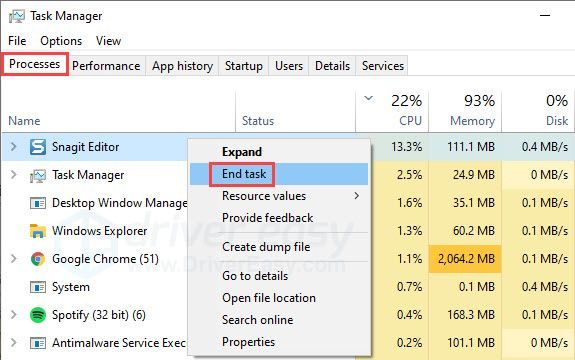
Εάν εξακολουθείτε να βλέπετε υψηλή χρήση CPU, δοκιμάστε την επόμενη διόρθωση.
Διόρθωση 2: Ενημερώστε το πρόγραμμα οδήγησης γραφικών
Το πρόβλημα υψηλής χρήσης της CPU μπορεί να υποδηλώνει πρόβλημα προγράμματος οδήγησης. Όταν πρόκειται για παιχνίδια, είναι σημαντικό να έχετε το πιο πρόσφατο πρόγραμμα οδήγησης γραφικών. Η ενημέρωση του προγράμματος οδήγησης γραφικών μπορεί να λύσει προβλήματα συμβατότητας και να συμβάλει στη βελτίωση της απόδοσης του παιχνιδιού.
Υπάρχουν δύο τρόποι για να διατηρείτε ενημερωμένο το πρόγραμμα οδήγησης της κάρτας γραφικών σας. Το ένα είναι να το ενημερώσετε χειροκίνητα μέσω της Διαχείρισης Συσκευών. Εάν η Διαχείριση Συσκευών δεν σας παρέχει την πιο πρόσφατη διαθέσιμη ενημέρωση, μπορείτε επίσης να πραγματοποιήσετε αναζήτηση στον ιστότοπο του κατασκευαστή. Φροντίστε να επιλέξετε μόνο το πρόγραμμα οδήγησης που είναι συμβατό με την έκδοση των Windows.
Αυτόματη ενημέρωση προγράμματος οδήγησης – Εάν δεν έχετε τον χρόνο, την υπομονή ή τις δεξιότητες υπολογιστή για να ενημερώσετε το πρόγραμμα οδήγησης με μη αυτόματο τρόπο, μπορείτε, αντί αυτού, να το κάνετε αυτόματα με το Driver Easy . Το Driver Easy θα αναγνωρίσει αυτόματα το σύστημά σας και θα βρει το σωστό πρόγραμμα οδήγησης για την ακριβή κάρτα γραφικών σας και την έκδοση των Windows και, στη συνέχεια, θα το κατεβάσει και θα το εγκαταστήσει σωστά:
- Κατεβάστε και εγκαταστήστε το Driver Easy.
- Εκτελέστε το Driver Easy και κάντε κλικ στο Σάρωση τώρα κουμπί. Το Driver Easy θα σαρώσει τον υπολογιστή σας και θα εντοπίσει τυχόν προβλήματα προγραμμάτων οδήγησης.
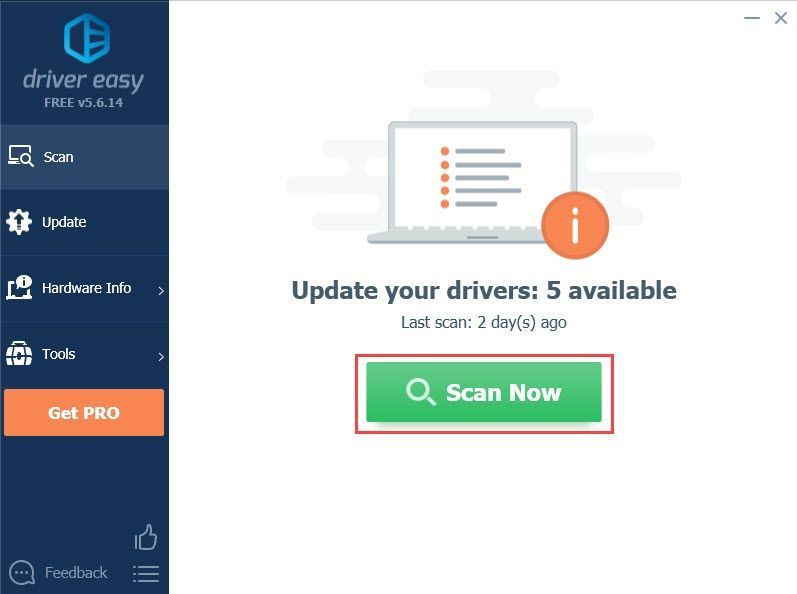
- Κάντε κλικ στο Εκσυγχρονίζω κουμπί δίπλα στο επισημασμένο πρόγραμμα οδήγησης της κάρτας γραφικών για αυτόματη λήψη της σωστής έκδοσης του προγράμματος οδήγησης και, στη συνέχεια, μπορείτε να το εγκαταστήσετε με μη αυτόματο τρόπο (μπορείτε να το κάνετε αυτό με τη ΔΩΡΕΑΝ έκδοση).
Ή κάντε κλικ Ενημέρωση όλων για αυτόματη λήψη και εγκατάσταση της σωστής έκδοσης του όλα τα προγράμματα οδήγησης που λείπουν ή δεν είναι ενημερωμένα στο σύστημά σας. (Αυτό απαιτεί την έκδοση Pro που παρέχεται με πλήρη υποστήριξη και εγγύηση επιστροφής χρημάτων 30 ημερών. Θα σας ζητηθεί να κάνετε αναβάθμιση όταν κάνετε κλικ στην Ενημέρωση όλων.)
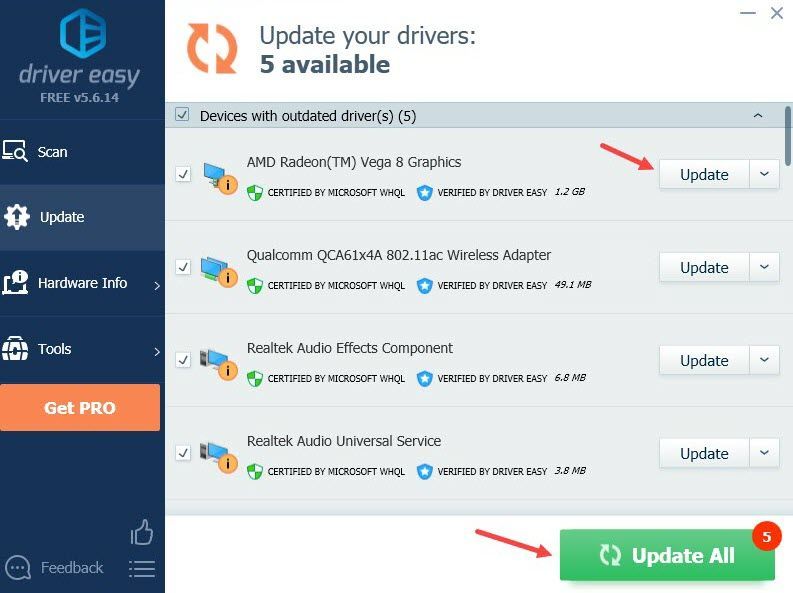
Εάν χρειάζεστε βοήθεια, επικοινωνήστε Η ομάδα υποστήριξης του Driver Easy στο support@drivereasy.com .
Εάν η ενημέρωση του προγράμματος οδήγησης γραφικών δεν λύσει το πρόβλημά σας, δοκιμάστε την επόμενη επιδιόρθωση.
Επίλυση 3: Αλλάξτε το σχέδιο παροχής ενέργειας του υπολογιστή σας
Το σχέδιο παροχής ενέργειας του υπολογιστή σας είναι συνήθως ρυθμισμένο ως εξισορροπημένο από προεπιλογή. Με αυτό το σχέδιο παροχής ενέργειας ενεργοποιημένο, η ταχύτητα της CPU μπορεί να περιοριστεί, καθώς η προτεραιότητα του υπολογιστή σας είναι να επιτύχει μια ισορροπία μεταξύ κατανάλωσης ενέργειας και απόδοσης. Εάν παρατηρήσετε πρόβλημα υψηλής χρήσης της CPU, μπορείτε να μεταβείτε στη λειτουργία υψηλής απόδοσης και να επιτρέψετε στη CPU να λειτουργεί σε πλήρες φορτίο. Δείτε πώς:
- Πάτα το Κλειδί με το λογότυπο των Windows και R για να καλέσετε το πλαίσιο Εκτέλεση.
- Τύπος ταμπλό , μετά κάντε κλικ Εντάξει .
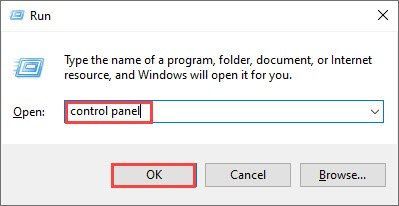
- Επιλέγω Προβολή κατά: Μικρά εικονίδια , μετά κάντε κλικ Επιλογές ενέργειας .
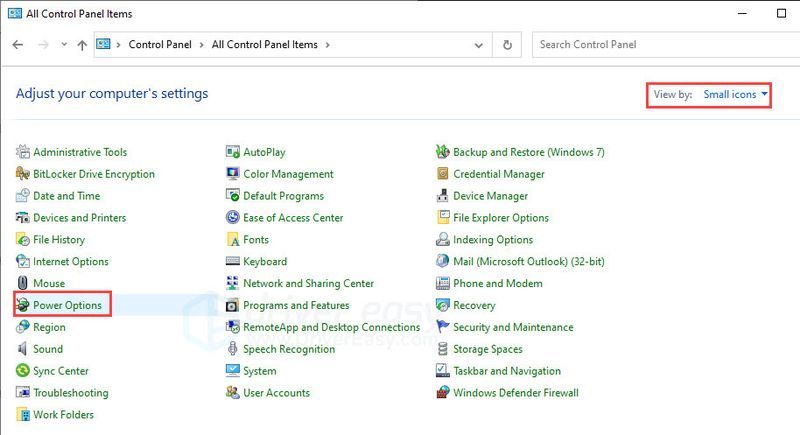
- Επιλέξτε το Υψηλή απόδοση σχέδιο ενέργειας.
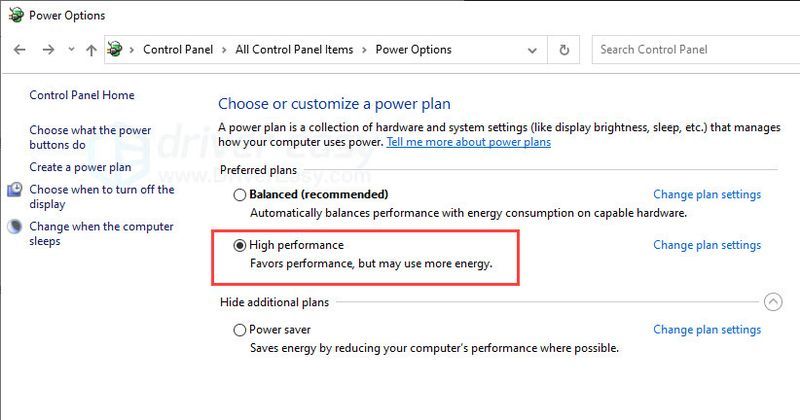
Εκκινήστε το παιχνίδι για να δείτε αν το πρόβλημα παραμένει. Εάν αυτό δεν λύσει το πρόβλημά σας, δοκιμάστε την επόμενη διόρθωση.
Επιδιόρθωση 4: Ενεργοποιήστε τη λειτουργία υψηλής απόδοσης γραφικών
Όταν παρατηρήσετε ένα πρόβλημα υψηλής χρήσης της CPU όταν παίζετε το God of War, μπορείτε να προσαρμόσετε τη ρύθμιση του συστήματος και να αφήσετε τα γραφικά σας να εκτελούνται στη λειτουργία υψηλής απόδοσης για το παιχνίδι. Με αυτόν τον τρόπο, οτιδήποτε απαιτεί GPU στο παιχνίδι θα χρησιμοποιεί GPU, αντί για CPU, και επομένως βοηθά στη μείωση της χρήσης της CPU.
Σημειώστε ότι αυτή η επιδιόρθωση δεν εγγυάται καλύτερη απόδοση στο παιχνίδι, επειδή χρησιμοποιούμε τον υπολογιστή μας διαφορετικά και έχουμε διαφορετικές ρυθμίσεις. Μπορείτε να κάνετε εναλλαγή μεταξύ των δύο λειτουργιών για να δείτε ποια λειτουργεί καλύτερα επειδή δεν θέλουμε να θυσιάσουμε την απόδοση του παιχνιδιού. Δείτε πώς:
- Στη γραμμή αναζήτησης στη γραμμή εργασιών, πληκτρολογήστε γραφικά στη συνέχεια επιλέξτε Ρυθμίσεις γραφικών .
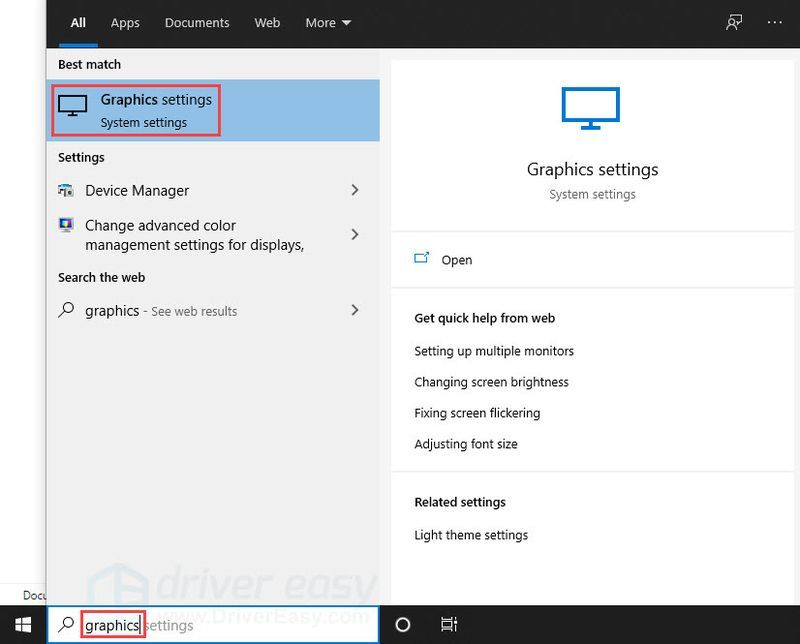
- Κάντε κλικ Ξεφυλλίζω και προσθέστε το εκτελέσιμο παιχνίδι στη λίστα. Η προεπιλεγμένη θέση εγκατάστασης θα πρέπει να είναι C:Program Files (x86)Steamsteamappscommon .
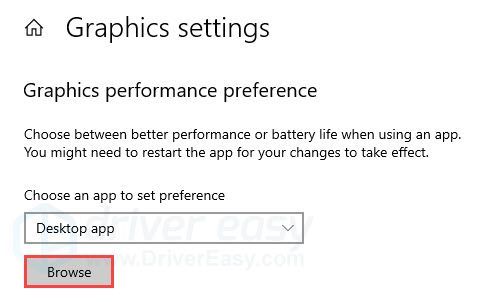
- Μόλις προστεθεί το εκτελέσιμο παιχνίδι του God of War, κάντε κλικ Επιλογές .
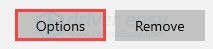
- Επιλέγω Υψηλή απόδοση , μετά κάντε κλικ Σώσει .
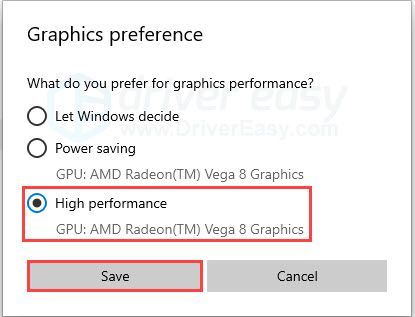
Προαιρετικά: Για χρήστες NVIDIA
Εάν διαθέτετε κάρτα γραφικών NVIDIA, μπορείτε να ενεργοποιήσετε τη λειτουργία υψηλής απόδοσης για τα γραφικά σας μέσω των ρυθμίσεων NVIDIA. Δείτε πώς:
- Κάντε δεξί κλικ σε μια κενή περιοχή στην επιφάνεια εργασίας σας και κάντε κλικ Πίνακας Ελέγχου NVIDIA .
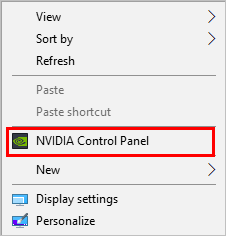
- Πλοηγηθείτε στο Διαχειριστείτε τις ρυθμίσεις 3D >> Γενικές ρυθμίσεις . Επιλέγω Επεξεργαστής NVIDIA υψηλής απόδοσης ως επεξεργαστής γραφικών που προτιμάτε.
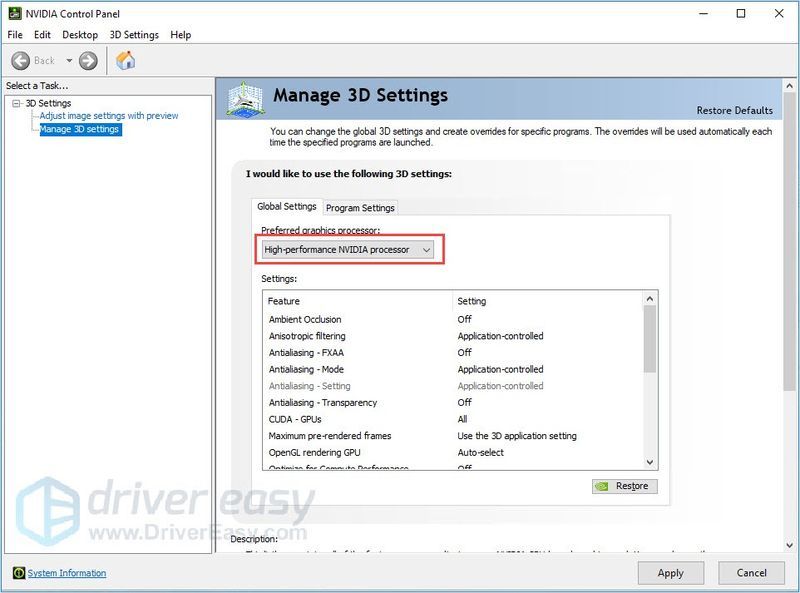
- Εάν θέλετε να εφαρμόσετε τη ρύθμιση μόνο στο God of War ή στο Steam, μπορείτε να μεταβείτε στο Ρυθμίσεις προγράμματος και προσαρμόστε το.
- Κάντε κλικ Ισχύουν για να αποθηκεύσετε τις αλλαγές.
Εάν αυτό δεν βοηθήσει, δοκιμάστε την επόμενη διόρθωση.
Επιδιόρθωση 5: Επιδιόρθωση κατεστραμμένων αρχείων συστήματος
Εάν οι παραπάνω επιδιορθώσεις δεν λειτούργησαν για εσάς, το πρόβλημα μπορεί να είναι όλο το σύστημα. Οι αιτίες της υψηλής χρήσης της CPU κατά το gaming μπορεί να είναι ευρέως φάσματος και δύσκολο να εντοπιστούν. Μπορείτε να χρησιμοποιήσετε το εργαλείο System File Checker (sfc /scannow) για να αναζητήσετε τυχόν κρίσιμα ζητήματα συστήματος, αλλά θα μπορούσε να χάσει μικρά ζητήματα και τις περισσότερες φορές, απαιτείται μη αυτόματη επισκευή.
Για να χρησιμοποιήσετε ένα πιο ισχυρό εργαλείο για την επισκευή του συστήματός σας, συνιστούμε να δοκιμάσετε το Restoro. Είναι ένα επαγγελματικό λογισμικό επισκευής συστήματος που ειδικεύεται στην επίλυση προβλημάτων προγραμμάτων και ασφάλειας που βρίσκονται στον υπολογιστή σας. Το Restoro μπορεί επίσης να διαγνώσει τα προβλήματα των Windows και να διορθώσει κατεστραμμένα αρχεία συστήματος και υπηρεσίες χωρίς να επηρεάσει τα προσωπικά δεδομένα.
- Κατεβάστε και εγκαταστήστε το Restoro.
- Εκτελέστε το λογισμικό. Το Restoro θα ξεκινήσει μια βαθιά σάρωση στο σύστημά σας. Η διαδικασία μπορεί να διαρκέσει λίγο.

- Μόλις ολοκληρωθεί η σάρωση, μπορείτε να δείτε τη σύνοψη. Εάν το Restoro εντοπίσει αρχεία συστήματος που λείπουν ή είναι κατεστραμμένα ή άλλα κρίσιμα ζητήματα, μπορείτε να κάνετε κλικ ΕΝΑΡΞΗ ΕΠΙΣΚΕΥΗΣ να τα φτιάξουν.
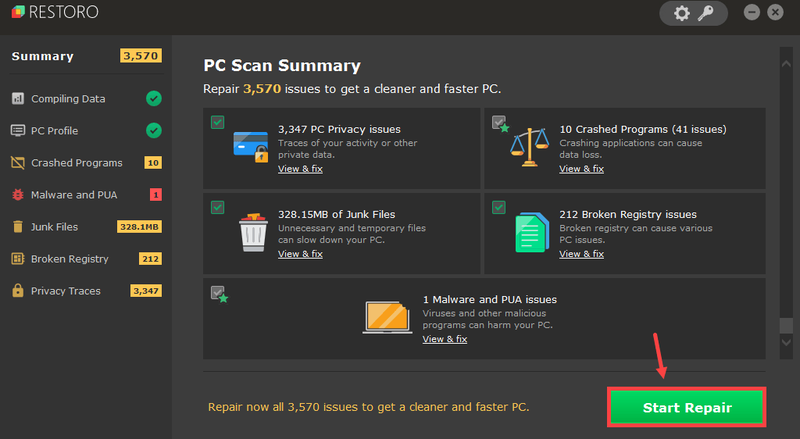
Εάν εξακολουθείτε να αντιμετωπίζετε το πρόβλημα υψηλής χρήσης CPU για το God of War, υπάρχει μια ακόμη λύση που μπορείτε να δοκιμάσετε.
Διόρθωση 6: Βεβαιωθείτε ότι το σύστημά σας είναι ενημερωμένο
Η υψηλή χρήση της CPU μπορεί να είναι σημάδι ξεπερασμένου συστήματος. Εάν το σύστημά σας δεν ενημερώνεται τακτικά, ενδέχεται να αντιμετωπίσετε προβλήματα συμβατότητας και σφάλματα που μπορεί να προκαλέσουν πρόβλημα υψηλής χρήσης της CPU. Πρέπει να βεβαιωθείτε ότι το σύστημά σας είναι ενημερωμένο. Δείτε πώς μπορείτε να ελέγξετε για διαθέσιμες ενημερώσεις και να τις εγκαταστήσετε:
- Στη γραμμή αναζήτησης στη γραμμή εργασιών, πληκτρολογήστε εκσυγχρονίζω και μετά κάντε κλικ στο C καλό για ενημερώσεις .
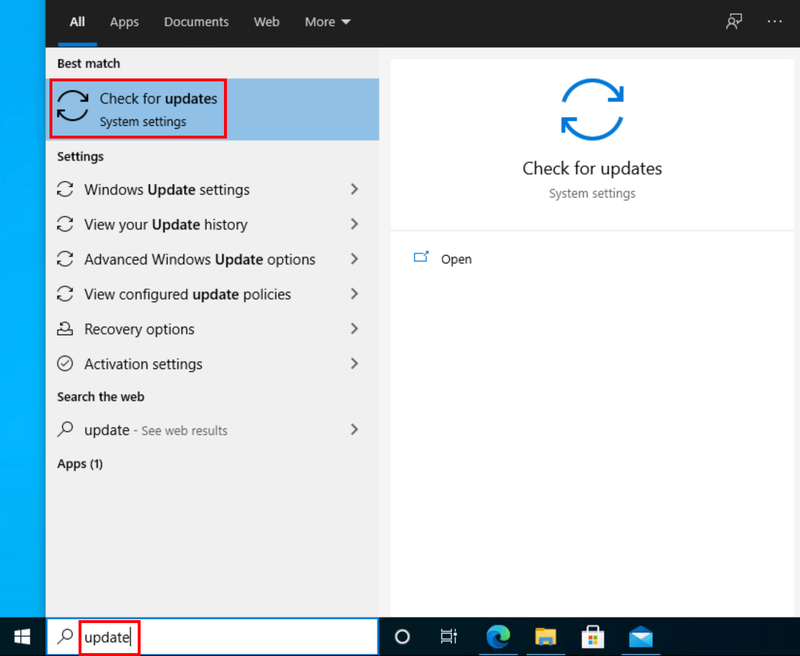
- Τα Windows θα πραγματοποιήσουν σάρωση για τυχόν διαθέσιμες ενημερώσεις. Εάν υπάρχουν όχι διαθέσιμες ενημερώσεις, θα λάβετε ένα Είστε ενημερωμένοι σημάδι. Μπορείτε επίσης να κάνετε κλικ Προβολή όλων των προαιρετικών ενημερώσεων και εγκαταστήστε τα αν χρειάζεται.
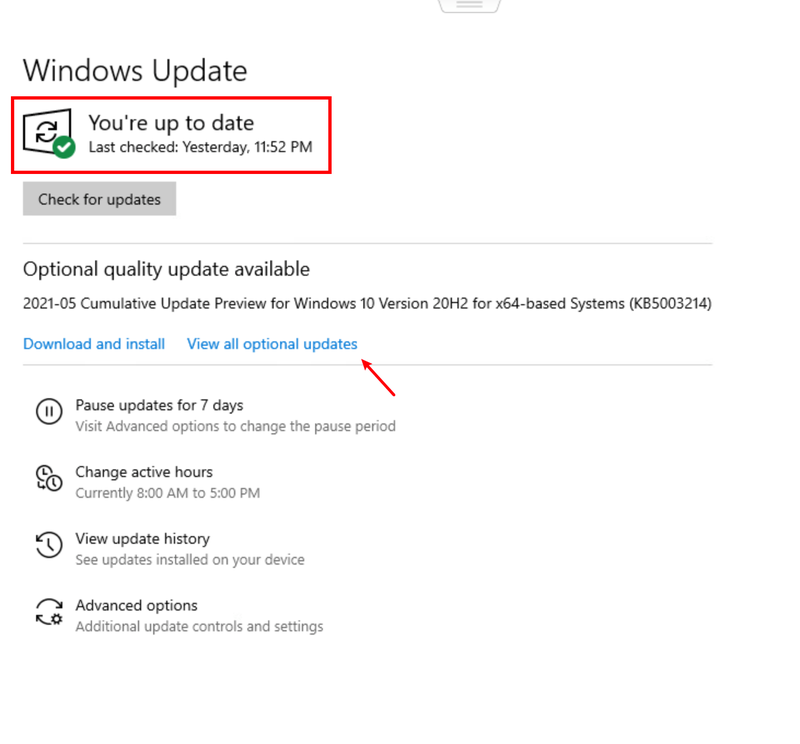
- Εάν υπάρχουν διαθέσιμες ενημερώσεις, τα Windows θα τις κατεβάσουν αυτόματα για εσάς. Ακολουθήστε τις οδηγίες για να ολοκληρώσετε την εγκατάσταση εάν χρειάζεται.
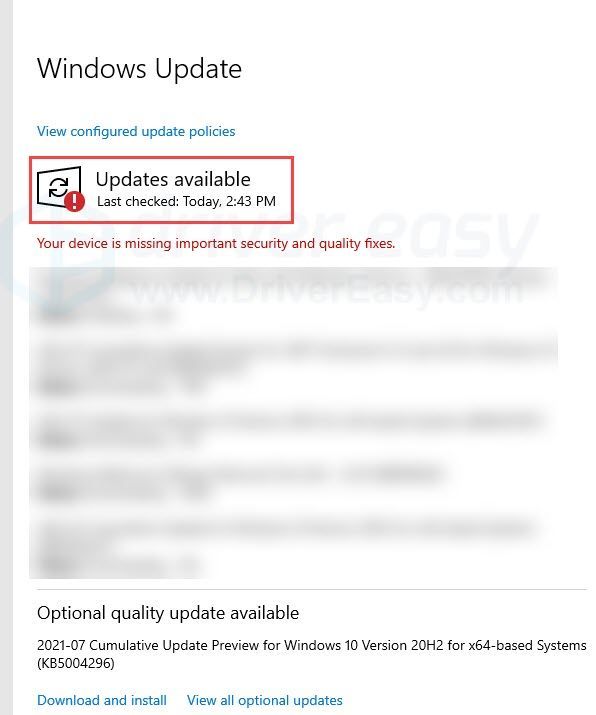
- Μπορεί να σας ζητηθεί να επανεκκινήσετε τον υπολογιστή σας. Βεβαιωθείτε ότι έχετε αποθηκεύσει σημαντικά αρχεία εκ των προτέρων.
Ας ελπίσουμε ότι αυτό το άρθρο βοηθά! Μη διστάσετε να αφήσετε ένα σχόλιο εάν έχετε οποιεσδήποτε ερωτήσεις ή προτάσεις.

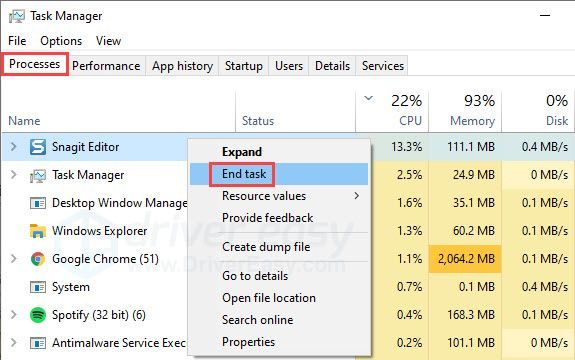
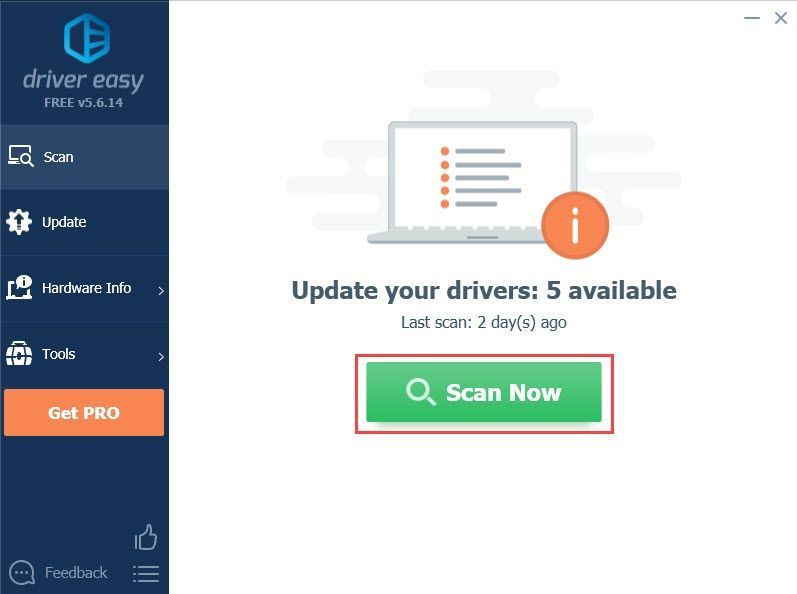
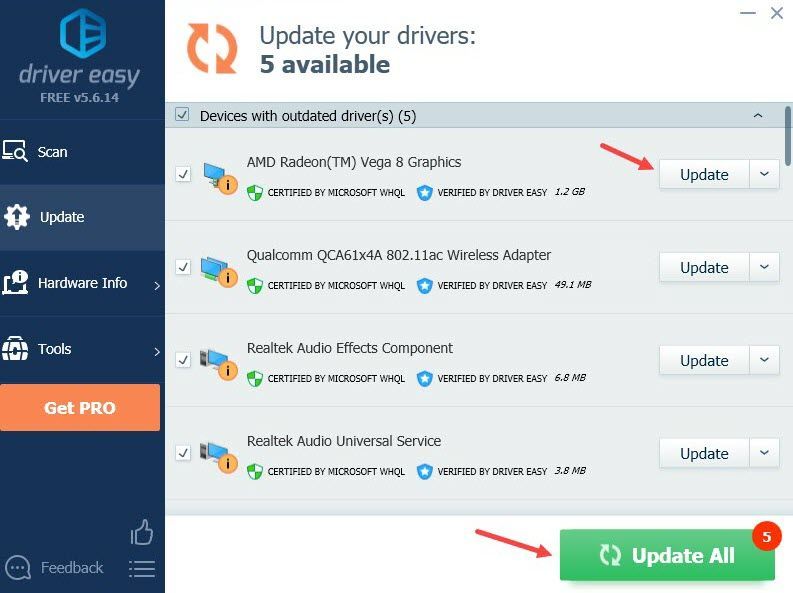
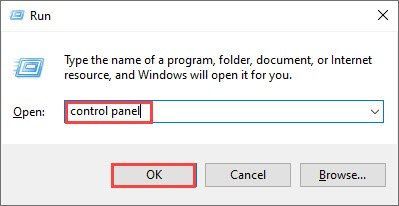
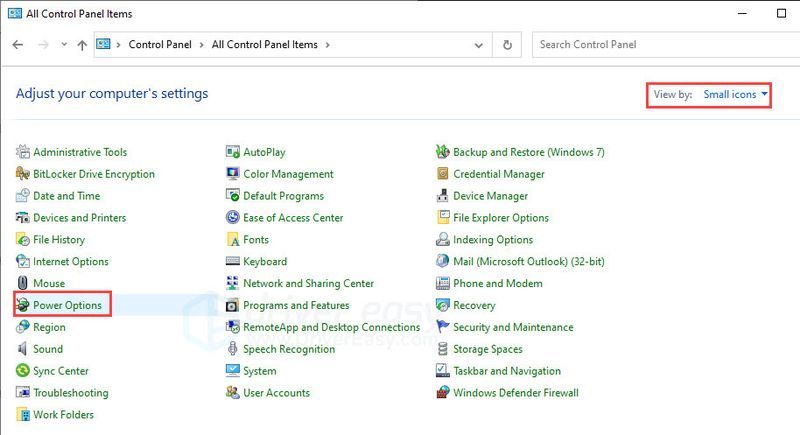
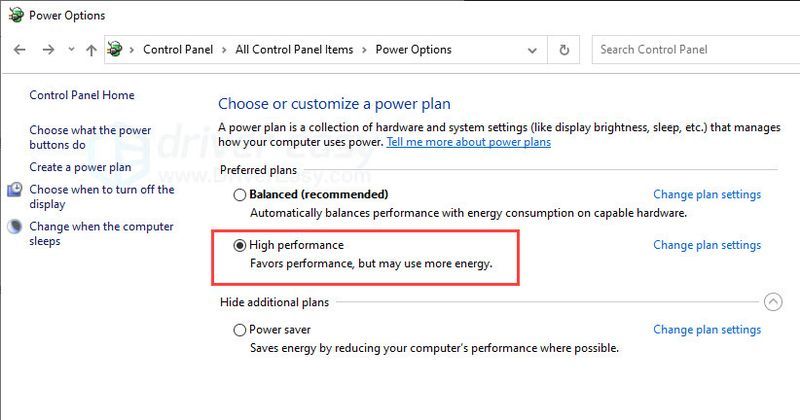
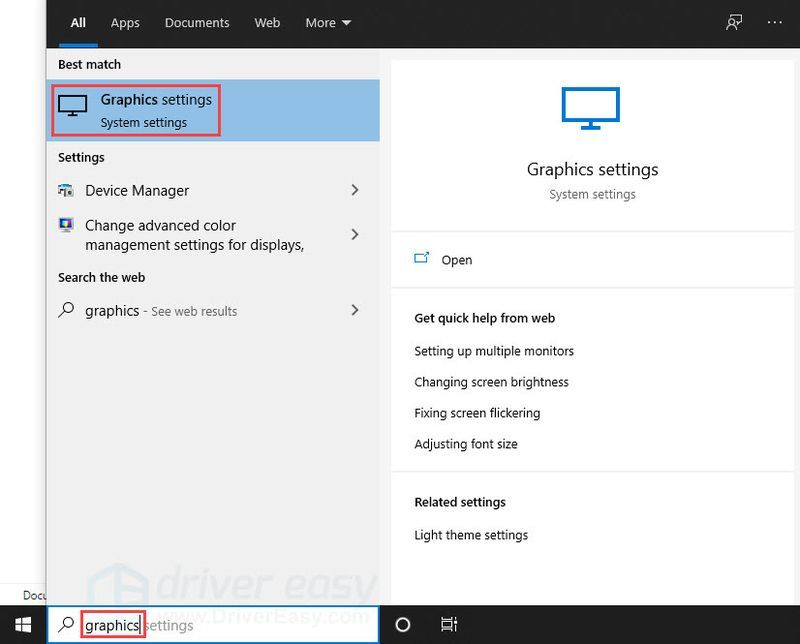
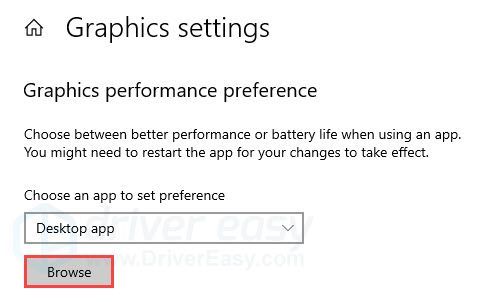
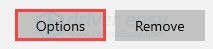
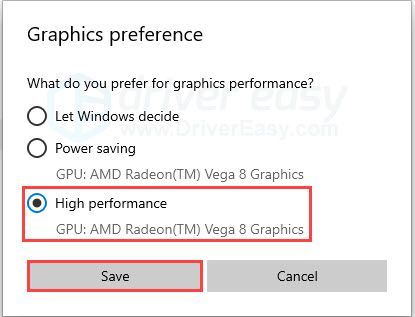
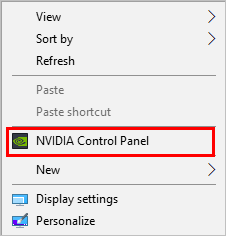
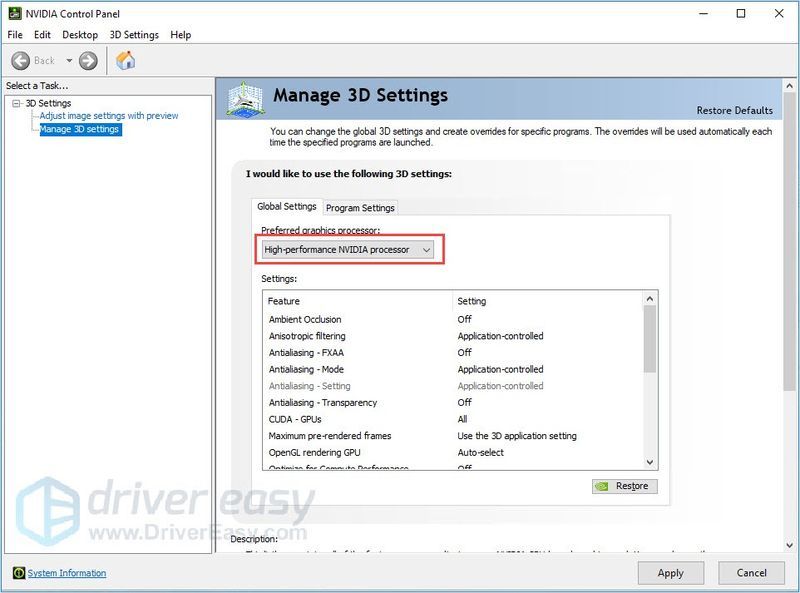

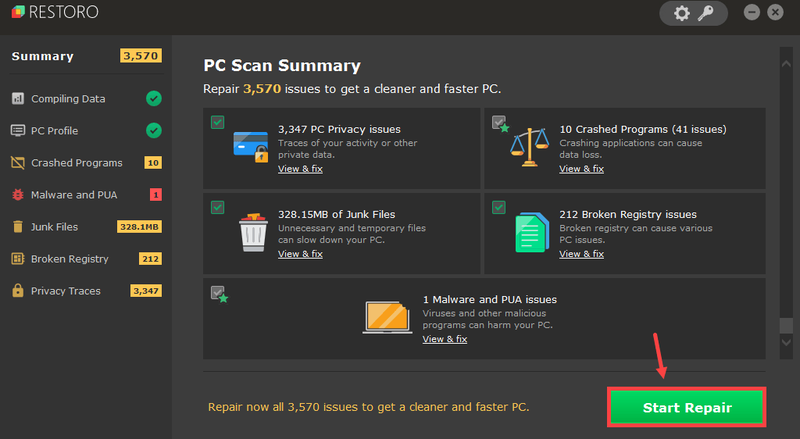
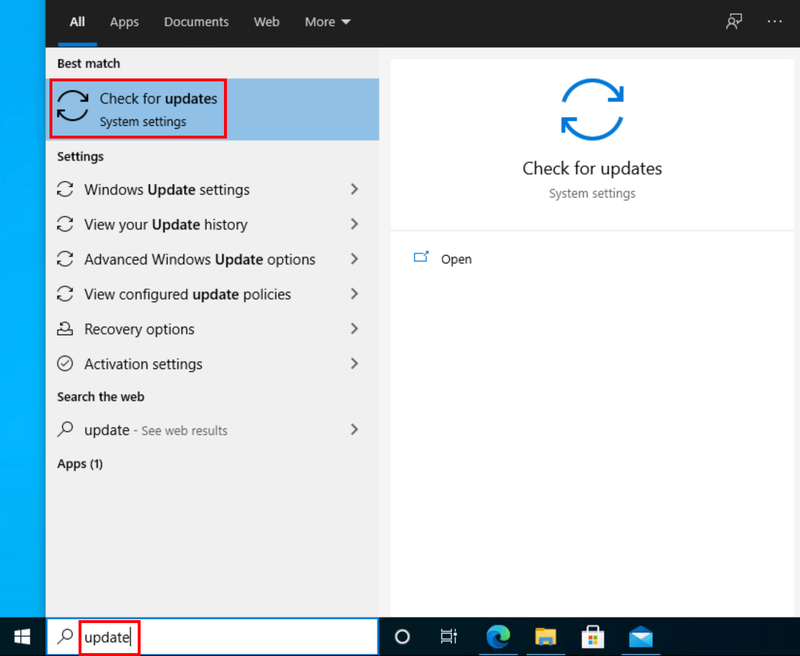
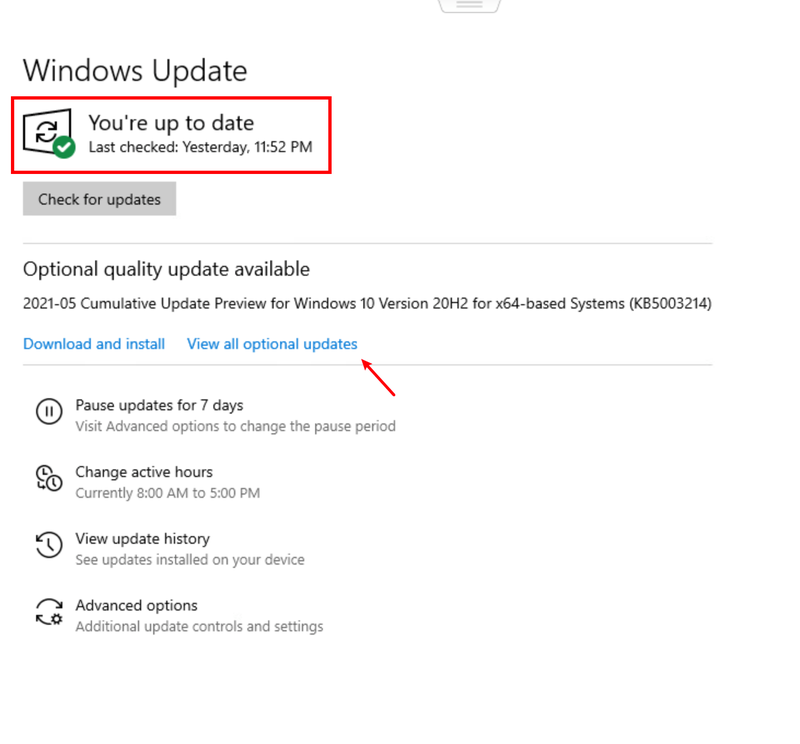
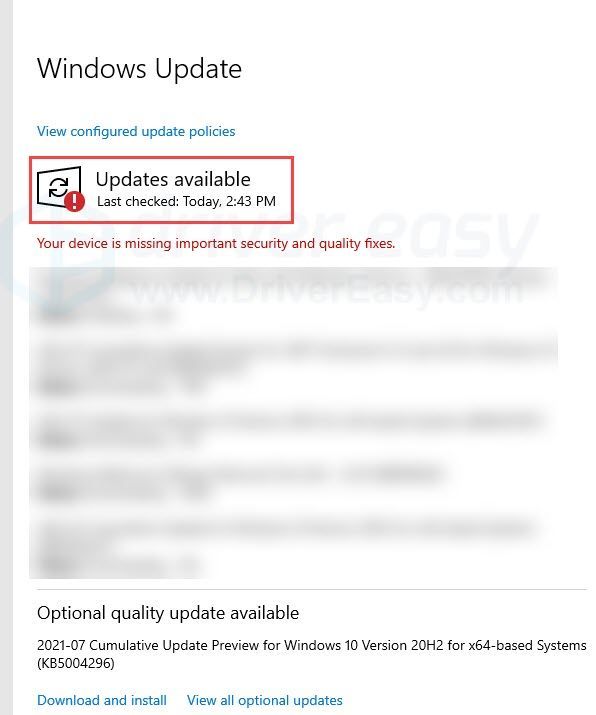



![[ΛΥΘΗΚΕ] Diablo II: Resurrected Crashes στον υπολογιστή](https://letmeknow.ch/img/other/82/diablo-ii-resurrected-sturzt-ab-auf-pc.jpg)

![[ΛΥΘΗΚΕ] Το Minecraft δεν θα ξεκινήσει στα Windows](https://letmeknow.ch/img/knowledge/66/minecraft-won-t-launch-windows.png)